So aktivieren Sie die Fortsetzung der Wiedergabe im VLC Media Player
Wenn der VLC-Player während der Wiedergabe eines Videos geschlossen wird, beschweren sich die meisten Windows-Benutzer darüber, dass die Wiedergabe des Videos über den VLC-Player von vorne beginnt, wenn sie es neu starten. Benutzer fühlen sich oft irritiert, wenn sie Filme mit großen Dateien ansehen, und neigen dazu, ihren Standort zu vergessen, nachdem das Video zu Ende ist.
Wir haben dieses Problem erfasst und eine Lösung gefunden, bei der der Benutzer die Option zum Fortsetzen der Wiedergabe in den Einstellungen des VLC Media Players auf dem System aktivieren oder einschalten muss.
Wenn Sie auf das gleiche Problem stoßen, machen Sie sich bitte keine Sorgen. In diesem Artikel erfahren Sie, wie Sie die Funktion zum Fortsetzen der Wiedergabe im VLC Media Player unter Windows 11 aktivieren.
So aktivieren Sie die Wiedergabefortsetzung im VLC Media Player unter Windows 11, 10
Hier finden Sie einige Schritte zum Aktivieren der Option „Wiedergabe fortsetzen“ im VLC Media Player.
Schritt 1: Öffnen Sie den VLC Media Player auf Ihrem System, indem Sie die Windows-Taste drücken und vlc Media Player eingeben.
Schritt 2: Wählen Sie VLC Media Player aus den Suchergebnissen aus, wie unten gezeigt.
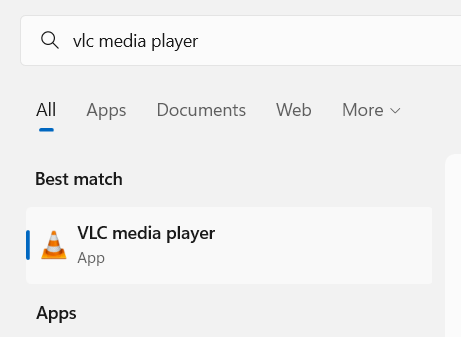
Schritt 3: Klicken Sie nach dem Öffnen des VLC Media Players auf die Option Extras in der oberen Menüleiste, wie im Bild gezeigt.
Schritt 4: Wählen Sie Einstellungen aus der Liste aus oder drücken Sie die Tasten STRG + P, um das Einstellungsfenster des VLC-Players direkt zu öffnen.
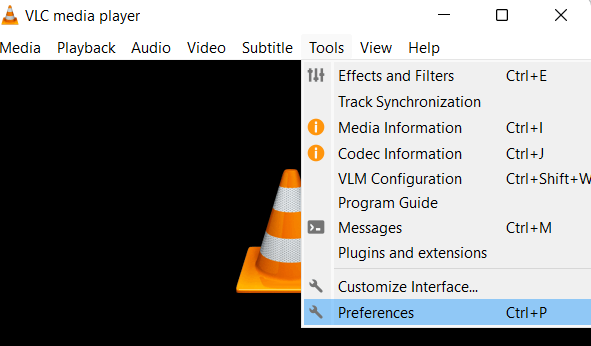
Schritt 5: Stellen Sie im Fenster „Einstellungen“ sicher, dass die Registerkarte „Schnittstelle“ ausgewählt ist, wie unten gezeigt. Schritt 6: Klicken Sie im Abschnitt „Wiedergabelisten und Instanzen“ auf die Dropdown-Liste mit den Optionen „Wiedergabe fortsetzen“ (siehe unten).
Schritt 7: Wählen Sie Immer aus der Dropdown-Liste „Weiterspielen“ aus.
Schritt 8: Nachdem Sie Immer ausgewählt haben,
klicken Sie auf die SchaltflächeSpeichern unten im Fenster „Einstellungen“, wie im Bild unten gezeigt. 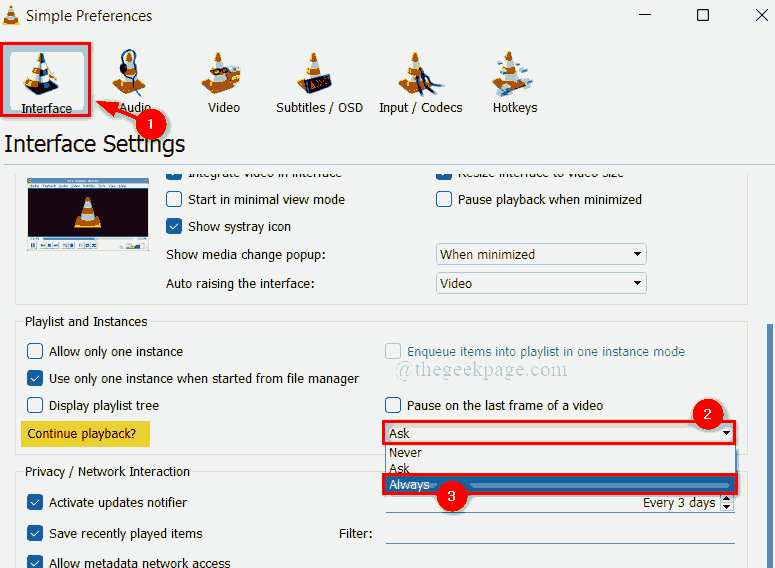
Schritt 9: Wenn Sie fertig sind, schließen Sie den VLC Media Player.
Das ist es. Wenn Sie ein Video darin schließen, wird es nun weiter abgespielt. _ _ _Das obige ist der detaillierte Inhalt vonSo aktivieren Sie die Fortsetzung der Wiedergabe im VLC Media Player. Für weitere Informationen folgen Sie bitte anderen verwandten Artikeln auf der PHP chinesischen Website!

Heiße KI -Werkzeuge

Undresser.AI Undress
KI-gestützte App zum Erstellen realistischer Aktfotos

AI Clothes Remover
Online-KI-Tool zum Entfernen von Kleidung aus Fotos.

Undress AI Tool
Ausziehbilder kostenlos

Clothoff.io
KI-Kleiderentferner

AI Hentai Generator
Erstellen Sie kostenlos Ai Hentai.

Heißer Artikel

Heiße Werkzeuge

Notepad++7.3.1
Einfach zu bedienender und kostenloser Code-Editor

SublimeText3 chinesische Version
Chinesische Version, sehr einfach zu bedienen

Senden Sie Studio 13.0.1
Leistungsstarke integrierte PHP-Entwicklungsumgebung

Dreamweaver CS6
Visuelle Webentwicklungstools

SublimeText3 Mac-Version
Codebearbeitungssoftware auf Gottesniveau (SublimeText3)

Heiße Themen
 1377
1377
 52
52


